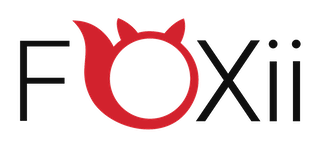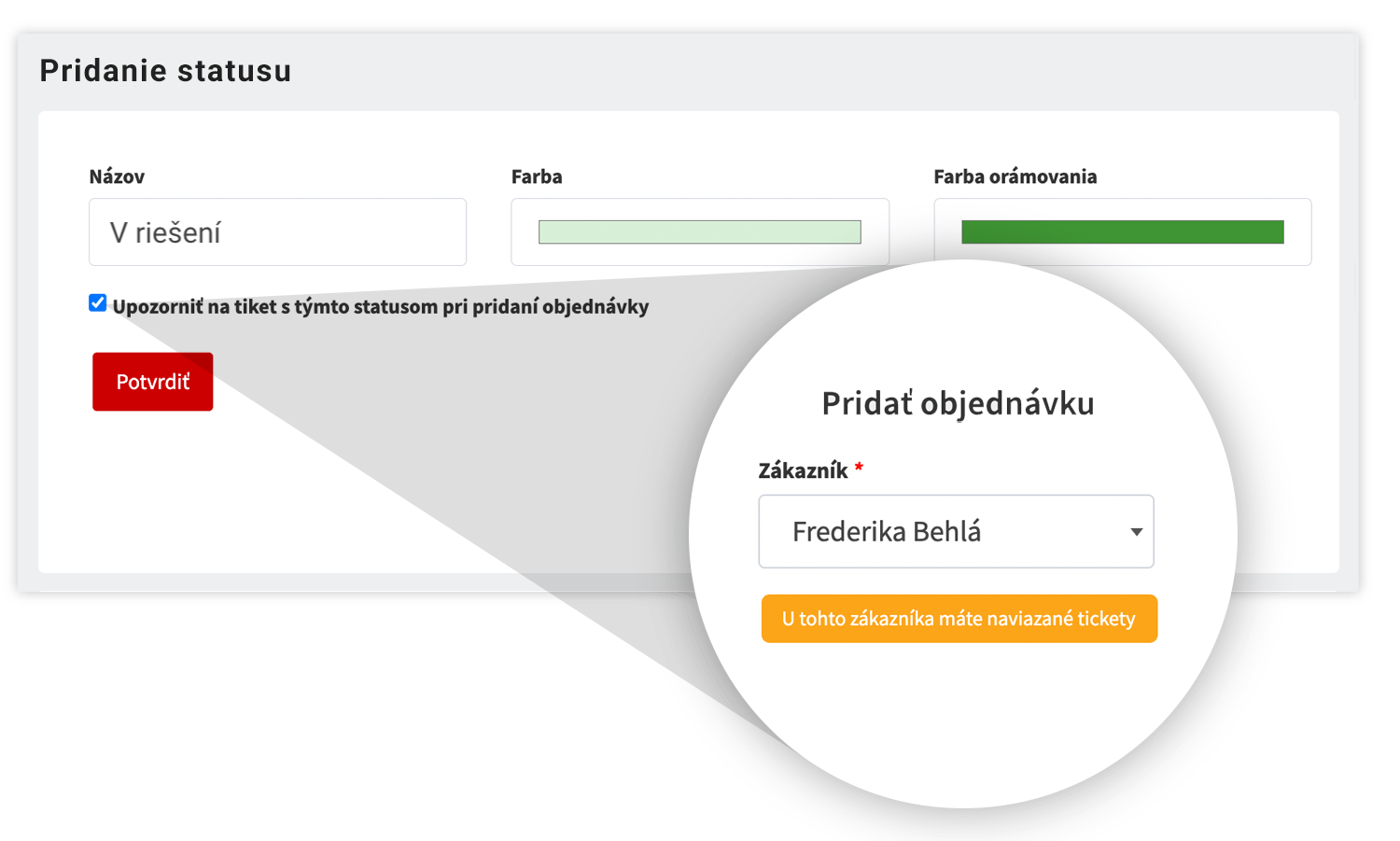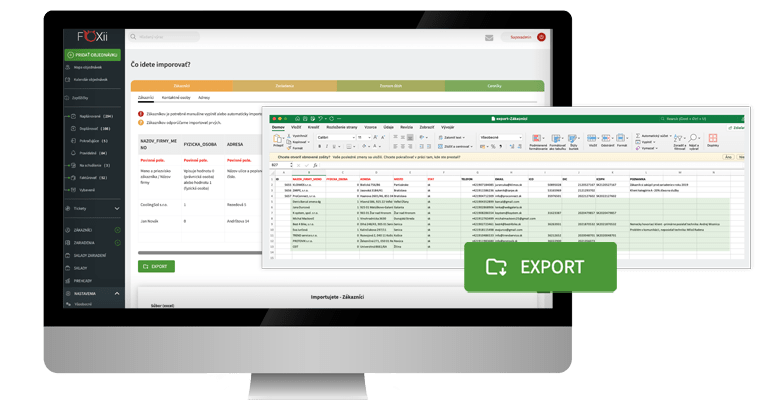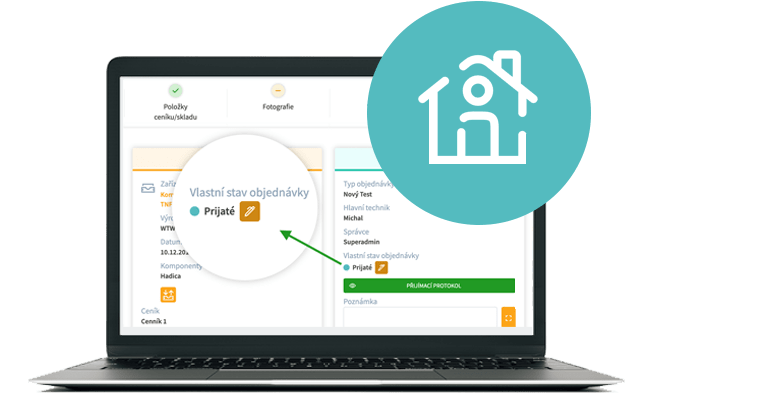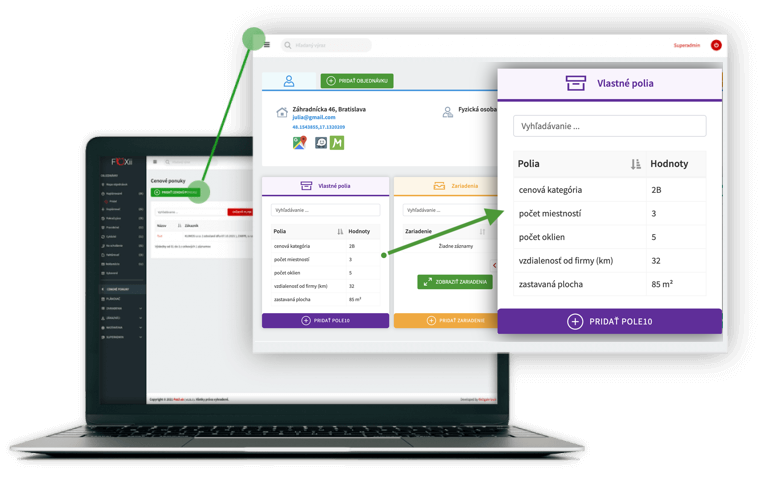- 18.01. 2023 11:01
- Plánovanie objednávok Doplnkové funkcionality
Ticketovací systém pre Vašich zákazníkov. Poznačte si úlohy a zlepšite procesy. Majte zoznam úloh vždy po ruke.
Ak FOXii už používate, s ticketovacím systémom ste sa stretli z druhej strany. Pri implementácii FOXii ho používame na zapisovanie úloh, komunikáciu s klientami a uchovávanie podkladov. Teraz máte možnosť využívať tickety aj vy pre svojich zákazníkov.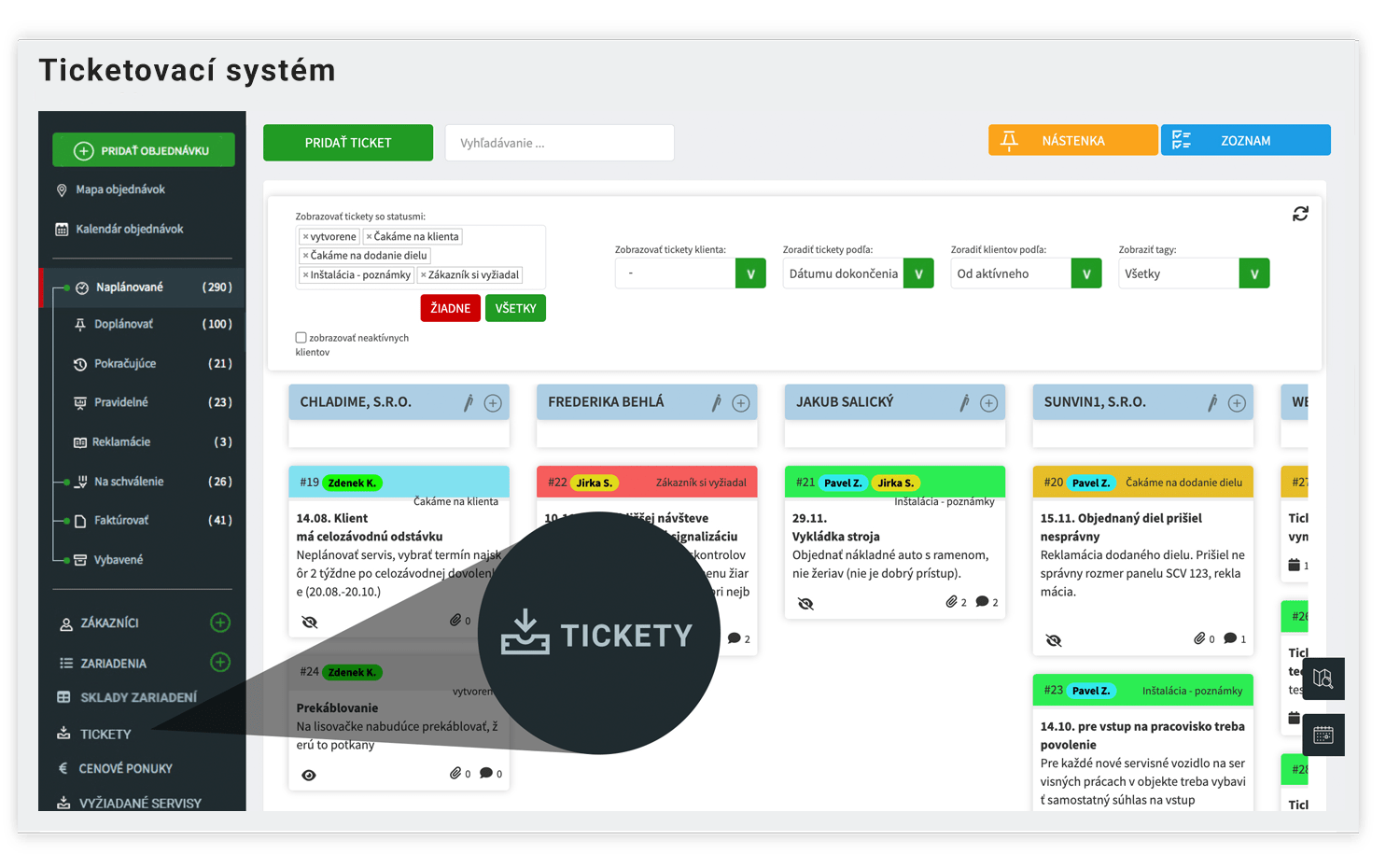
Kde nájdem ticketovací systém (ticketovač)?
Ticketovač nájdete vo Vašom FOXii v ľavej lište pod názvom Tickety.
Čo je ticketovací systém (ticketovač)?
Ticketovací systém alebo ticketovač, ako ho nazývame, je zoznam úloh. Predstavte si ho ako farebné lístočky na nástenke, počítači alebo chladničke. V podstate je to prehľadnejšia a systematickejšia online verzia tohoto:
Idete k zákazníkovi? Ticketovač Vás upozorní, že uňho máte nedokončenú úlohu.
V ticketovači si viete nastaviť, ktoré úlohy sa Vám pri vytváraní objednávky pre zákazníka pripomenú a ktoré nie. Sami si teda nastavíte, že ticket so statusom Dokončené sa Vám pripomínať nebude. Naopak ticket so statusom V riešení Vás pri vytvorení objednávky informuje a Vy ho môžete dať zapracovať.
Ako používať ticketovací systém?
Ako vytvorím ticket?
- Otvoríte si sekciu Tickety v ľavom menu.
- Stlačíte zelené tlačidlo „PRIDAŤ TICKET“.
- Vyplníte jednotlivé sekcie.

Povinné sekcie (pri vytvorení ticketu musíte vyplniť):
Nadpis: Názov ticketu
Klient: Zákazník, ktorému je úloha priradená.
Voliteľné sekcie (môžete ale nemusíte vyplniť):
Popis: V tejto časti môžete podrobnejšie popísať zadanie.
Predpokladaný čas dokončenia
Status: Sú to stavy, do ktorých sa môže ticket (úloha) dostať. Štandardne ide o stavy ako Vytvorené, V riešení, Naplánované technikovi, Dokončené a pod. Statusy môžete vytvárať, upravovať a odstraňovať v sekcii Tickety > Statusy. Statusom môžete priraďovať pre ľahšiu orientáciu rôzne farby.

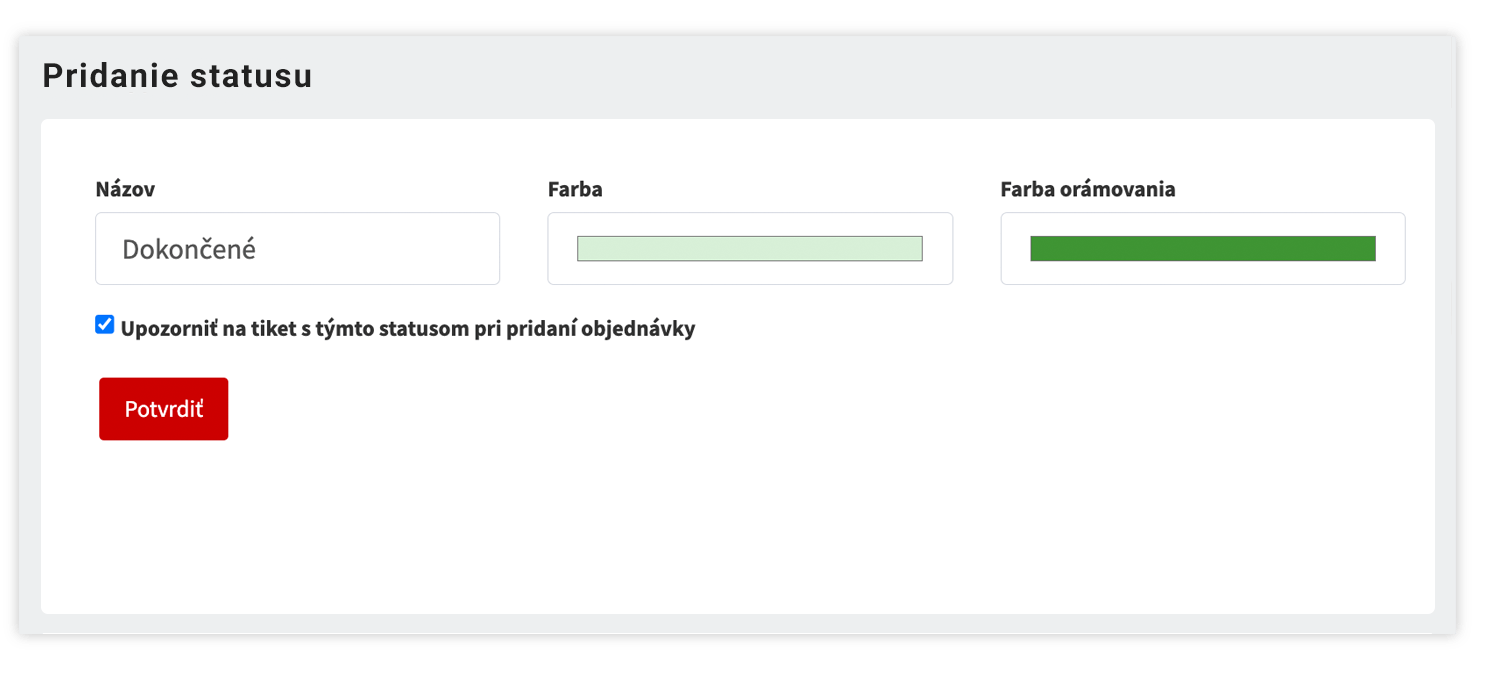
Tagy: Tagy slúžia na „onálepkovanie/zaškatuľkovanie“ jednotlivých ticketov. Na základe tagov môžete neskôr medzi ticketmi filtrovať. Tagy môžete používať napríklad na priradenie úlohy technikovi a teda si vytvoríte tagy s menami vašich technikov, napríklad Ján Ferenčík, Peter Baláž a Juraj Nemko. Prípadne môžete tagy používať na rozkategorizovanie úloh Záručná servisná úloha, Fakturovateľné práce, Predplatené servisné hodiny. Podobne ako statusy je Tagy možné vytvárať, upravovať a odstraňovať v samostatnej sekcii Tickety > Tagy.
Ticket môžete vytvoriť aj priamo z objednávky
Nachádza sa technik u zákazníka a potrebuje vytvoriť úlohu (ticket), ku ktorej sa po vykonaní objednávky vráti? Úlohu (ticket) môže vytvoriť priamo z rozhrania, kde objednávku vyklikáva.
Postup:
- Stlačte tlačítko SPRÁVA OBJEDNÁVKY
- Vyberte možnosť Vytvoriť ticket
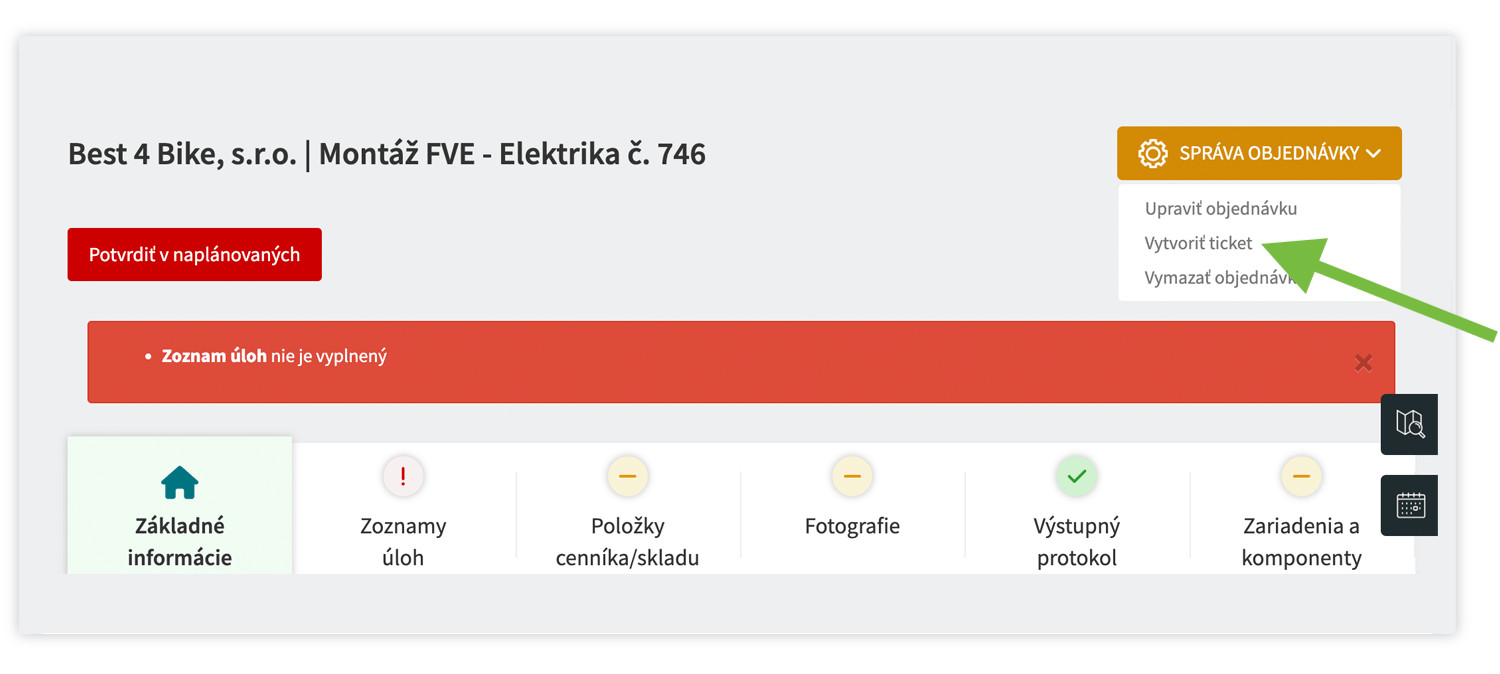
Systém automaticky z objednávky predvyplní polia Zákazník a Zariadenie. V nastaveniach statusov je možné zvoliť preddefinovaný status. Ak nastavíte niektorý zo statusov ako preddefinovaný, systém automaticky vyplní aj pole Status.
V ticketoch je toho ešte oveľa viac
Po vytvorení ticketu nájdete v tickete ďalšie časti, ktoré môžete využívať pre zjednodušenie procesov.
Kompletný zoznam sekcií ticketu
ID číslo ticketu: V ľavom hornom rohu je ID číslo ticketu. Je to poradové číslo ticketu. Slúži pre lepšiu prehľadnosť a využíva sa napríklad v komunikácii medzi kolegami.
Nadpis: Názov ticketu
Klient: Zákazník, ktorému je úloha priradená.
Dátum vytvorenia: Dátum vytvorenia sa vyplní automaticky za základe toho, kedy bol ticket vytvorený.
Predpokladaný čas dokončenia: V tickete môžete vybrať Predpokladaný čas dokončenia. Toto pole môžete ponechať nevyplnené, ak odhad neviete alebo nechcete uviesť.
Status: V pravom hornom rohu je Status ticketu. Je to stav, do ktorého sa môže ticket (úloha) dostať. Tu ho viete prepínať. Statusom môžete priraďovať pre ľahšiu orientáciu rôzne farby. Farba horného riadka, kde je status zobrazený, sa mení podľa farby statusu.
Skrytá poznámka: Skrytá poznámka je miesto pre popis úlohy. Na rozdiel od sekcie Popis sa ale nezobrazuje v náhľade ticketu. Dlhšie popisy odporúčane písať do Skrytej poznámky, nie do sekcie Popis.
Popis: Slúži rovnako ako Skrytá poznámka pre popis úlohy. Zobrazuje sa aj v náhľade ticketu. Krátke popisy odporúčane písať do tejto sekcie.
Úlohy: V tejto sekcii môžete do odškrtávacieho zoznamu vypísať jednotlivé úlohy, ktoré by mali byť v rámci ticketu zapracované. Táto sekcia slúži ako checklist (zoznam úloh).
Prílohy: K ticketu je možné nahrávať podklady, napríklad fotografie, textové súbory, excel tabuľky a pod. K ticketu tak môžete pridať fotografiu chyby zariadenia, technický manuál a pod.
Tagy: Tagy slúžia na „onálepkovanie/zaškatuľkovanie“ jednotlivých ticketov. Na základe tagov môžete neskôr medzi ticketmi filtrovať. Tagy môžete používať napríklad na priradenie úlohy technikovi a teda si vytvoríte tagy s menami vašich technikov, napríklad Ján Ferenčík, Peter Baláž a Juraj Nemko. Prípadne môžete tagy používať na rozkategorizovanie úloh Záručná servisná úloha, Fakturovateľné práce, Predplatené servisné hodiny. Podobne ako statusy je Tagy možné vytvárať, upravovať a odstraňovať v samostatnej sekcii Tickety > Tagy.
História aktivít: Tu si môžete viesť časový harmonogram úlohy. Môžete sem poznačiť, ak ste na úlohe vykonali nejakú aktualizáciu. V histórii aktivít môžete používať stavy. Štandardne ide o stavy ako Poznámka, Telefonát s klientom, Email, Udalosť a pod. Je to označenie typu zápisu. Stavy môžete vytvárať, upravovať a odstraňovať v sekcii Tickety > Stavy
Takto vyzerá ticket

Medzi ticketmi môžete filtrovať
Hore nad ticketmi nájdete lištu, cez ktorú môžete tickety prehľadávať a filtrovať.
Môžete si zobraziť iba tickety zvolených stavov.
Môžete si zobraziť iba tickety vybraného klienta (zákazníka).
Môžete si zobraziť iba tickety s konkrétnym tagom.
Tickety môžete usporiadať podľa dátumu dokončenia, dátumu vytvorenia alebo statusu.